oppo 手机屏幕录制怎么弄?
PO手机屏幕录制有多种方法,以下是详细介绍:
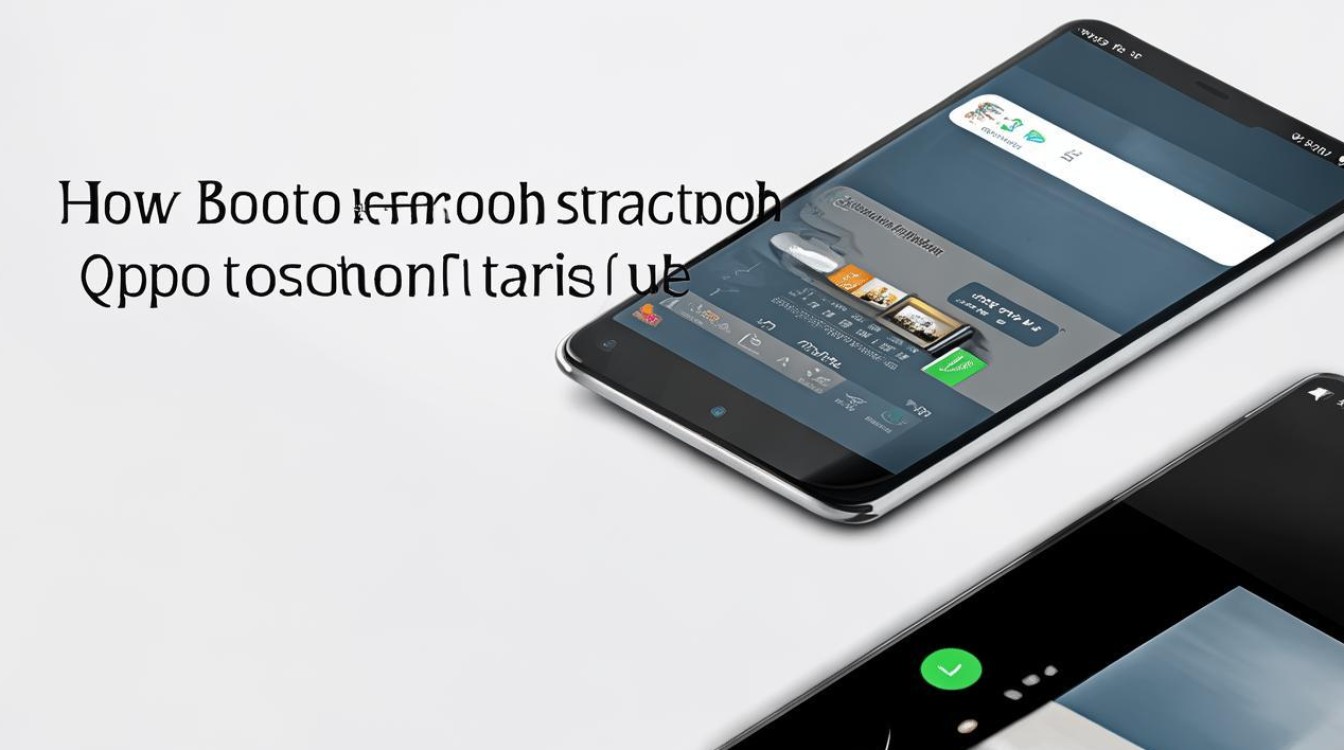
通过控制中心录屏
| 步骤 | 操作详情 |
|---|---|
| 解锁手机并进入主屏幕,从屏幕顶部向下滑动,调出控制中心。 | 不同机型的控制中心布局可能略有差异,但一般都在顶部下拉即可出现。 |
| 在控制中心中查找“屏幕录制”图标,若未找到,可点击右上角的铅笔图标(编辑按钮)进行编辑,将“屏幕录制”功能添加到控制中心。 | 部分较新系统版本可能在控制中心的快捷开关中有“智能侧边栏”选项,也可通过它来添加屏幕录制功能到侧边栏。 |
| 点击“屏幕录制”图标后,手机会进行三秒倒计时,随后开始录制,录制过程中,屏幕上方会显示录制时间、暂停/停止按钮等信息。 | 在倒计时期间,可以准备录制内容,确保所需操作界面已打开。 |
| 点击暂停按钮可暂停录制,再次点击可继续录制;点击停止按钮则结束录制,录制完成后,视频将自动保存至相册或指定文件夹中。 | 一般可在“相册 > 图集 > 截屏录屏”中找到录制的视频。 |
使用快捷键录屏
| 步骤 | 操作详情 |
|---|---|
| 打开需要录制的应用程序,进入你想要录制的界面。 | 确保当前界面是你想要记录的内容,且应用程序已正常运行。 |
| 同时按住电源键和音量减键(部分机型可能是电源键和音量上键),直到屏幕上出现录屏提示,表示录制已开始。 | 不同机型的快捷键组合可能有所不同,具体可参考手机说明书或系统设置中的相关说明。 |
| 再次同时按住这两个键,即可结束录屏。 | 录制过程中,可通过通知栏中的录制状态图标查看录制进度和相关信息。 |
通过智能侧边栏录屏
| 步骤 | 操作详情 |
|---|---|
| 进入手机“设置”应用,找到并开启智能侧边栏功能。 | 一般在“设置” “特色功能”或“便捷工具”中可以找到智能侧边栏选项。 |
| 沿着屏幕右侧往左划动,呼出智能侧边栏。 | 部分机型可能需要在设置中调整侧边栏的呼出方向和位置。 |
| 在侧边栏中找到并点击“屏幕录制”图标,即可开始录制,再次点击可结束录制。 | 录制过程中,同样可以通过通知栏查看录制状态。 |
录屏参数设置
在开启录屏功能前,用户可以根据需求设置录屏参数,如录制声音、分辨率、帧率等,具体设置方法如下: |设置项目|操作路径|可选参数| |----|----|----| |录制声音|一般在点击“屏幕录制”图标后,出现的设置界面中可选择录制系统声音、麦克风声音或两者都录制等选项。|不同机型的设置界面可能略有不同,但基本都提供了声音来源的选择。| |分辨率|部分机型在录屏设置中有分辨率选项,可选择高清、标清等不同分辨率模式。|较高分辨率能提供更清晰的画面,但可能会占用更多存储空间和处理能力。| |帧率|一些较新机型支持帧率设置,可选择30帧、60帧等不同帧率。|高帧率能使录制的视频更加流畅,但也会增加文件大小和对手机性能的要求。|
注意事项
- 存储空间:录屏文件会占用手机存储空间,建议在录制前确保手机有足够的可用空间,以免录制过程中因空间不足而中断。
- 隐私保护:在录制涉及个人隐私或敏感信息的内容时,要注意保护个人隐私,避免泄露重要信息。
- 性能影响:在录制大型游戏或运行多个应用程序时,录屏可能会对手机性能产生一定影响,导致卡顿或掉帧,建议在录制前关闭不必要的后台应用程序,以获得更好的录制效果。
FAQs
问题1:OPPO手机录屏时如何只录制内部声音? 解答:在点击“屏幕录制”图标后,出现的设置界面中,选择仅录制系统声音,取消麦克风声音的勾选,即可只录制手机内部的声音,如游戏音效、视频播放声音等。

问题2:OPPO手机录屏文件默认保存在哪里? 解答:一般情况下,OPPO手机录屏文件默认保存在手机相册的“图集”中的“截屏录屏”文件夹内,也可以通过手机的文件管理应用,在相应的存储目录下查找录
版权声明:本文由环云手机汇 - 聚焦全球新机与行业动态!发布,如需转载请注明出处。


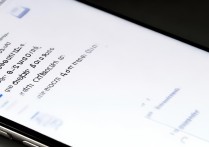









 冀ICP备2021017634号-5
冀ICP备2021017634号-5
 冀公网安备13062802000102号
冀公网安备13062802000102号